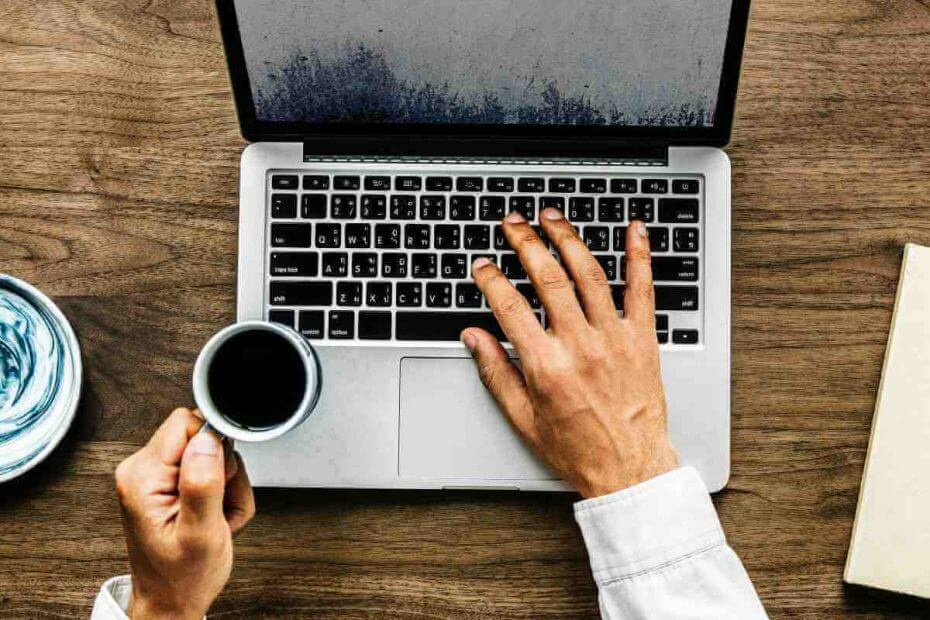To oprogramowanie sprawi, że sterowniki będą działały, dzięki czemu będziesz chroniony przed typowymi błędami komputera i awariami sprzętu. Sprawdź teraz wszystkie sterowniki w 3 prostych krokach:
- Pobierz poprawkę sterownika (zweryfikowany plik do pobrania).
- Kliknij Rozpocznij skanowanie znaleźć wszystkie problematyczne sterowniki.
- Kliknij Zaktualizuj sterowniki aby uzyskać nowe wersje i uniknąć nieprawidłowego działania systemu.
- DriverFix został pobrany przez 0 czytelników w tym miesiącu.
Przygotujcie się: jest inny błąd, który trafia do systemów próbujących zainstalować Aktualizację twórców.
Aplikacje menu Start innych firm powodują problemy z czarnym ekranem
Microsoft ogłosił niedawno wykrycie błędu w różnych systemach, które próbują trying zainstaluj aktualizację twórców, z wyselekcjonowaniem winowajcy aplikacje menu Start innych firm.
Według Redmond, użytkownicy korzystający z firm trzecich Aplikacje w menu Start może nie być w stanie uaktualnić do Aktualizacji twórców. Proces kończy się czarnym ekranem uniemożliwiającym systemom dotarcie do pulpitu.
Microsoft nie ujawnił, które aplikacje są nieobsługiwane, ale wspomniał, że aktualizacja twórców nie będzie już oferowana, jeśli są one zainstalowane na urządzeniach z systemem Windows 10.
Niektóre aplikacje modyfikujące przycisk Start systemu Windows 10 mogą nie być zgodne z aktualizacją Windows 10 Creators Update. Te aplikacje mogą powodować zawieszanie się systemu Windows 10 na czarnym ekranie z kursorem, jeśli zainstalujesz Aktualizację dla twórców.
Aby zapobiec dalszym przypadkom tego problemu, usługa Windows Update nie będzie już oferować Aktualizacji twórców na urządzeniach z systemem Windows 10, na których zainstalowano te niezgodne aplikacje.
Jak rozwiązać problemy z aplikacją Menu Start
Użytkownicy, którzy napotkają ten problem, muszą powrócić do poprzedniego punktu przywracania systemu Windows i usunąć aplikację innej firmy przed ponowną próbą aktualizacji. Jeśli nie masz takiego dostępnego, możesz również spróbować uruchomić komputer z nośnika odzyskiwania i albo usunąć aplikację, która powoduje problem, albo przejść na poprzednią wersję systemu Windows.
POWIĄZANE HISTORIE DO SPRAWDZENIA:
- Jak uniemożliwić użytkownikom instalowanie aplikacji innych firm na komputerze?
- Aplikacje ulegają awarii po zainstalowaniu aktualizacji Windows 10 Creators Update [Poprawka]
- Wysokie zużycie procesora po zainstalowaniu aktualizacji Windows 10 Creators Update [Poprawka]